Modifiez le protocole hôte - E2800
 Suggérer des modifications
Suggérer des modifications


Si vous disposez d'une baie de stockage E2800 avec des ports hôtes SFP+ (optiques), vous pouvez changer le protocole de port hôte de Fibre Channel (FC) pour iSCSI ou de iSCSI à FC.
Vous pouvez modifier le protocole utilisé par les ports hôtes intégrés au contrôleur (ports hôtes de base), le protocole utilisé par les ports hôtes sur la carte d'interface hôte (ports HIC) ou le protocole de tous les ports hôtes.
Étape 1 : déterminez si vous disposez de SFP à double protocole
Utilisez SANtricity System Manager pour déterminer le type d'émetteurs-récepteurs SFP dont vous disposez. Comme ces SFP peuvent être utilisés avec les protocoles FC et iSCSI, ils sont appelés « SFP double protocole » ou « SFP_unifié ».
-
Dans SANtricity System Manager, sélectionnez support.
-
Sélectionnez la mosaïque support Center.
-
Dans l'onglet Ressources de support, localisez et sélectionnez le lien profil de matrice de stockage.
-
Tapez SFP dans la zone de texte, puis cliquez sur Rechercher.
-
Pour chaque SFP répertorié dans le profil de matrice de stockage, recherchez l'entrée débit(s) de données pris en charge.
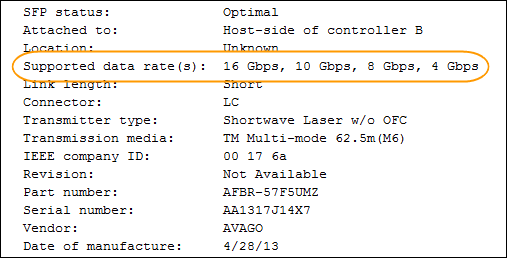
-
Reportez-vous au tableau pour déterminer si vous pouvez réutiliser les SFP, comme suit :
Débits de données pris en charge Type de SFP Protocole pris en charge 16 Gbits/s, 10 Gbits/s, 4 Gbits/s.
Double protocole
-
FC: 16 Gbits/s, 4 Gbits/s.
-
ISCSI: 10 Gbits/s.
25 Gbits/s, 10 Gbits/s.
25 Gbits/s. 10 Gbit/s,
ISCSI uniquement
32 Gbits/s, 16 Gbits/s, 8 Gbits/s, 4 Gbits/s.
32 Gbits/s, 16 Gbits/s.
FC uniquement
-
Si vous disposez de SFP à double protocole, vous pouvez continuer à les utiliser après la conversion du protocole.
Les SFP à double protocole ne prennent pas en charge iSCSI 1 Go. Si vous convertissez des ports hôtes en iSCSI, sachez que les SFP à double protocole ne prennent en charge qu'une liaison de 10 Go au port connecté. -
Si vous disposez de SFP 16 Gbit/s et que vous convertissez des ports hôtes en iSCSI, vous devez supprimer les SFP et les remplacer par des SFP 10 Gbit/s ou double protocole après la conversion du protocole. Si nécessaire, vous pouvez également utiliser du cuivre iSCSI 10 Gbit/s en utilisant un câble Twin-Ax spécial avec des SFP.
Les SFP FC 8 Gbit/s NE sont PAS pris en charge par les contrôleurs E28xx ou E57xx. SEULS les SFP FC 32 et 16 Gbit/s sont pris en charge. -
Si vous disposez de SFP 10 Gbit/s et que vous convertissez des ports hôtes en FC, vous devez supprimer les SFP de ces ports et les remplacer par des SFP 16 Gbit/s ou double protocole après la conversion du protocole.
-
Étape 2 : obtenir le pack de fonctions
Pour obtenir le pack de fonctionnalités, vous avez besoin du numéro de série du tiroir du contrôleur, d'un code d'activation de fonction et de l'identifiant d'activation de fonctionnalité de la matrice de stockage.
-
Recherchez le numéro de série.
-
Dans SANtricity System Manager, sélectionnez menu :support[support Center].
-
Lorsque l'onglet Ressources de support est sélectionné, faites défiler jusqu'à la section Afficher les propriétés supérieures de la matrice de stockage.
-
Localisez le Numéro de série du châssis et copiez cette valeur dans un fichier texte.
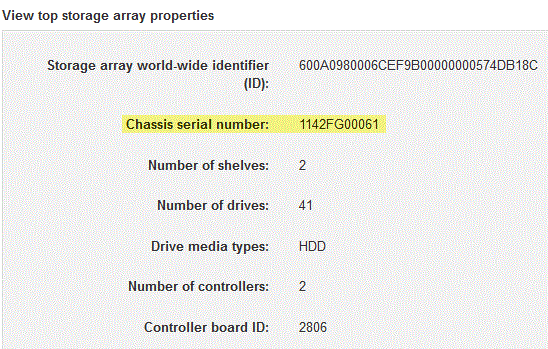
-
-
Localisez l'ID du sous-modèle Feature Pack.
-
Dans l'onglet Ressources de support, localisez et sélectionnez le lien profil de matrice de stockage.
-
Saisissez ID du sous-modèle du pack de fonctionnalités dans la zone de texte, puis cliquez sur Rechercher.
« Sous-modèle » peut également être écrit en tant que « sous-modèle ». -
Localisez l'ID du sous-modèle du pack de fonctionnalités pour la configuration de départ.
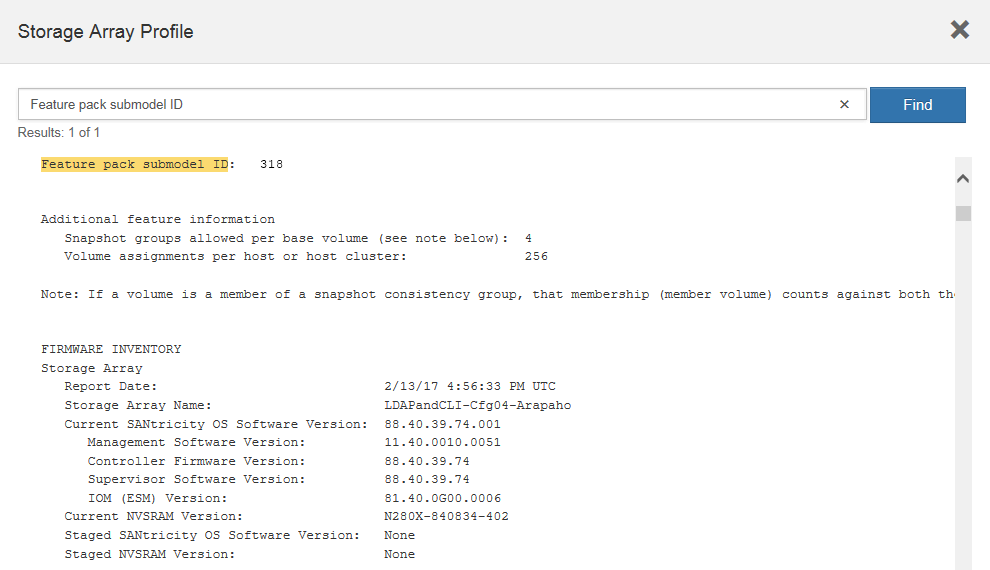
-
-
À l'aide de l'ID du sous-modèle du pack de fonctionnalités, localisez l'ID du sous-modèle de contrôleur correspondant à la configuration de départ et trouvez le code d'activation de fonction correspondant à la configuration finale souhaitée dans le tableau ci-dessous. Ensuite, copiez le code d'activation de cette fonction dans un fichier texte.
Démarrage de la configuration Fin de la configuration Code d'activation de la fonction ID du sous-modèle du contrôleur
Ports de la carte mère
Ports HIC
ID du sous-modèle du contrôleur
Ports de la carte mère
Ports HIC
318
FC
FC
319
FC
ISCSI
ZGW-4L2-Z36IJ
320
ISCSI
FC
4GZ-NL2-Z4NRP
321
ISCSI
ISCSI
TG2-7L2-Z5485
No HIC ou pas de HIC optique
321
ISCSI
TG2-7L2-Z5485
319
FC
ISCSI
318
FC
FC
1G5-QL2-Z7LFC
320
ISCSI
FC
FG7-AL2-Z82RW
321
ISCSI
ISCSI
5G7-0K2-Z0G8X
320
ISCSI
FC
318
FC
FC
4GP-HL2-ZYRKP
319
FC
ISCSI
PGU-KL2-Z1P7I
321
ISCSI
ISCSI
BGA-8K2-ZQWM5
321
ISCSI
ISCSI
318
FC
FC
SGH-UK2-ZUCJG
319
FC
ISCSI
1GK-EK2-ZVSW1
320
ISCSI
FC
Démarrage de la configuration Fin de la configuration Code d'activation de la fonction ID du sous-modèle du contrôleur
Ports de la carte mère
Ports HIC
ID du sous-modèle du contrôleur
Ports de la carte mère
Ports HIC
338
FC
FC
339
FC
ISCSI
PGC-RK2-ZREUT
340
ISCSI
FC
MGF-BK2-ZSU3Z
341
ISCSI
ISCSI
NGR-1L2-ZZ8QC
No HIC ou pas de HIC optique
341
ISCSI
NGR-1L2-ZZ8QC
339
FC
ISCSI
338
FC
FC
DGT-7M2-ZKBMD
340
ISCSI
FC
GGA-TL2-Z9J50
341
ISCSI
ISCSI
WGC-DL2-ZBZIB
340
ISCSI
FC
338
FC
FC
4GM-KM2-ZGWS1
339
FC
ISCSI
PG0-4M2-ZHDZ6
341
ISCSI
ISCSI
XGR-NM2-ZJUGR
341
ISCSI
ISCSI
338
FC
FC
3GE-WL2-ZCHNY
339
FC
ISCSI
FGH-HL2-ZDY3R
340
ISCSI
FC
Si l'ID du sous-modèle de votre contrôleur n'est pas répertorié, contactez "Support NetApp". -
Dans System Manager, localisez l'identifiant d'activation de la fonction.
-
Accédez au .
-
Faites défiler vers le bas jusqu'à Compléments.
-
Sous changer Feature Pack, localisez Feature Enable identifier.
-
Copiez et collez ce numéro à 32 chiffres dans un fichier texte.
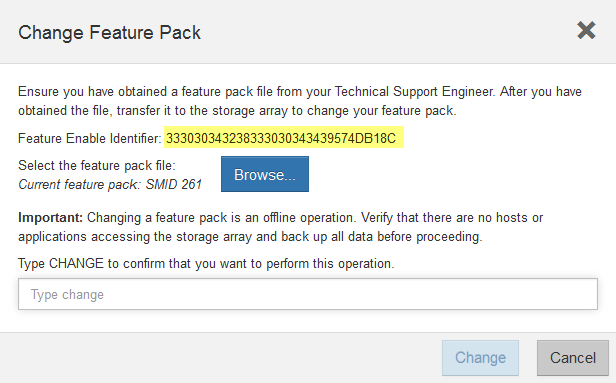
-
-
Accédez à "Activation de licence NetApp : activation de la fonctionnalité Storage Array Premium", puis entrez les informations requises pour obtenir le pack de fonctions.
-
Numéro de série du châssis
-
Code d'activation de la fonction
-
Identifiant d'activation de fonctionnalité
Le site Web d'activation de la fonction Premium comprend un lien vers « instructions d'activation de la fonction Premium ». N'essayez pas d'utiliser ces instructions pour cette procédure.
-
-
Choisissez de recevoir le fichier clé du pack de fonctionnalités dans un e-mail ou de le télécharger directement à partir du site.
Étape 3 : arrêter les E/S de l'hôte
Vous devez arrêter toutes les opérations d'E/S de l'hôte avant de convertir le protocole des ports hôtes. Vous ne pouvez accéder aux données de la baie de stockage qu'une fois la conversion terminée.
-
Assurez-vous qu'aucune opération d'E/S n'est en cours entre la matrice de stockage et tous les hôtes connectés. Par exemple, vous pouvez effectuer les opérations suivantes :
-
Arrêtez tous les processus qui impliquent les LUN mappées du stockage vers les hôtes.
-
Assurez-vous qu'aucune application n'écrit de données sur les LUN mappées du stockage aux hôtes.
-
Démontez tous les systèmes de fichiers associés aux volumes de la baie.
Les étapes exactes permettant d'arrêter les opérations d'E/S de l'hôte dépendent du système d'exploitation hôte et de la configuration, qui dépassent le cadre de ces instructions. Si vous ne savez pas comment arrêter les opérations d'E/S des hôtes dans votre environnement, essayez d'arrêter l'hôte.
Perte de données possible — si vous poursuivez cette procédure pendant les opérations d'E/S, l'application hôte risque de perdre l'accès aux données car le stockage n'est pas accessible. -
-
Si la baie de stockage participe à une relation de mise en miroir, arrêtez toutes les opérations d'E/S hôte sur la baie de stockage secondaire.
-
Attendez que les données de la mémoire cache soient écrites sur les disques.
La LED verte cache actif située à l'arrière de chaque contrôleur est allumée lorsque les données en cache ont besoin d'être écrites sur les disques. Vous devez attendre que ce voyant s'éteigne.
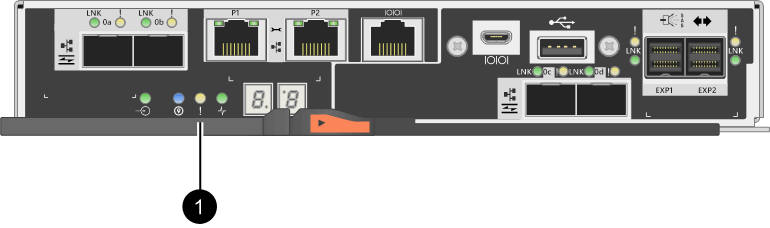
Légende Type de ports hôtes (1)
Voyant de cache actif
-
Sur la page d'accueil de SANtricity System Manager, sélectionnez Afficher les opérations en cours.
-
Attendez que toutes les opérations soient terminées avant de poursuivre l'étape suivante.
Étape 4 : modifiez le pack de fonctions
Modifiez le Feature Pack pour convertir le protocole hôte des ports hôte de la carte mère, des ports IB HIC ou des deux types de ports.
-
Dans SANtricity System Manager, sélectionnez menu :Paramètres[System].
-
Sous Compléments, sélectionnez Modifier le pack de fonctionnalités.
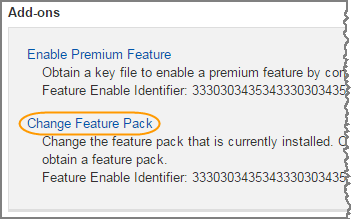
-
Cliquez sur Parcourir, puis sélectionnez le pack de fonctions que vous souhaitez appliquer.
-
Type
CHANGEsur le terrain. -
Cliquez sur Modifier.
La migration du Feature Pack commence. Les deux contrôleurs redémarrent automatiquement deux fois pour permettre au nouveau pack de fonctionnalités de prendre effet. La matrice de stockage revient à un état réactif une fois le redémarrage terminé.
-
Vérifiez que les ports hôtes disposent du protocole attendu.
-
Dans le Gestionnaire système SANtricity, sélectionnez matériel.
-
Cliquez sur Afficher le verso de la tablette.
-
Sélectionnez le graphique pour le contrôleur A ou le contrôleur B.
-
Sélectionnez Afficher les paramètres dans le menu contextuel.
-
Sélectionnez l'onglet Host interfaces.
-
Cliquez sur Afficher plus de paramètres.
-
Passez en revue les détails indiqués pour les ports de la carte mère et les ports HIC (marqués "lot 1"), et confirmez que chaque type de port a le protocole que vous attendez.
-
Accédez à "Conversion de protocole hôte complète".




